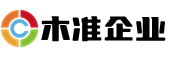未备案的宗教APP存在的潜在风险主要包括:
1.法律风险:根据《互联网宗教信息服务管理办法》,未备案的宗教APP不得提供互联网宗教信息服务,违者可能面临法律追究和行政处罚。
2.安全风险:未备案的APP可能未建立健全的信息安全管理制度和技术保障措施,这增加了数据泄露和用户隐私被侵犯的风险。
3.信誉风险:未备案的APP可能会被视为非法运营,这将严重影响其商业信誉和用户信任度,长期来看可能导致用户流失和市场竞争力下降。
4.监管风险:宗教信息涉及社会稳定和民族团结,缺乏有效监管的APP可能会传播违法宗教信息,如煽动颠覆国家政权、宣扬极端主义等,对国家安全和社会和谐构成直接威胁。
5.经济损失:由于法律风险和市场信誉的下降,未备案的APP可能会面临罚款、封禁等经济损失,严重时甚至可能被迫关闭。
6.政策执行风险:随着政府对互联网信息服务的监管趋严,未备案的宗教APP可能会在政策执行过程中被强制下架,影响其正常运营。
7.用户体验风险:未备案的APP可能无法在主流应用商店上架,这限制了用户的下载渠道,影响用户体验和APP的可见度。
综上所述,未备案的宗教APP面临多重风险,包括法律、安全、信誉、监管、经济以及政策执行等方面的潜在问题。因此,宗教APP运营者应当依法申请相应许可证,确保合法合规运营。
如何辨别一个宗教APP是否已经进行了备案?
要辨别一个宗教APP是否已经进行了备案,您可以采取以下步骤:
1.检查许可证公示:根据《互联网宗教信息服务管理办法》,合法的宗教APP应当在服务平台的显著位置明示《互联网宗教信息服务许可证》编号。
2.查询官方信息:您可以访问国家宗教事务局或地方宗教事务部门的官方网站,查看是否有公布已备案的宗教APP名单。
3.联系客服验证:直接联系APP的客服或官方渠道,询问其是否持有并展示《互联网宗教信息服务许可证》。
4.注意APP内容:即使APP未在显眼位置显示许可证编号,合法的宗教APP通常会提供与其备案相符的宗教信息和服务,而未经备案的APP可能会包含违规内容。
通过上述方法,您可以较为准确地判断一个宗教APP是否已经完成了备案程序。如果发现APP未备案仍在提供服务,建议谨慎对待,并可以向相关监管部门报告。
未备案的宗教APP通常会受到哪些法律制裁?
未备案的宗教APP可能会面临以下法律制裁:
1.责令停止服务:宗教事务部门会同电信主管部门可以责令未备案的宗教APP停止相关服务活动。
2.撤销许可:对于已获得许可但未按规定备案的情况,相关部门可以依法撤销其许可证。
3.警告:对于隐瞒情况或提供虚假材料申请的行为,宗教事务部门可以给予警告。
4.罚款或其他行政处罚:根据具体违法情况,未备案的宗教APP可能会受到罚款或其他行政处罚。
5.追究刑事责任:在情节严重的情况下,相关责任人可能会被追究刑事责任。
这些制裁措施旨在确保互联网宗教信息服务的合法性和秩序,防止非法宗教活动在网络空间蔓延。未备案的宗教APP运营者应尽快按照法律法规的要求完成备案手续,以免受到上述法律制裁。
未备案的宗教APP如何影响用户的个人信息安全?
未备案的宗教APP可能会对用户的个人信息安全产生不利影响,因为这些应用通常不受严格的监管和审查。以下是一些潜在的风险:
1.数据收集滥用:未备案的APP可能会超出其声明的用途收集用户信息,包括但不限于个人身份信息、联系方式、地理位置等,并可能将这些数据用于非法目的,如销售给第三方或用于网络诈骗。
2.安全措施不足:为了节省成本或技术限制,这些APP可能不会实施足够的数据加密和安全防护措施,使得用户信息容易被黑客攻击和窃取。
3.隐私政策不明确:备案的APP通常需要提供清晰的隐私政策,告知用户其信息将如何被收集和使用。未备案的APP可能没有这样的政策,或者即使有,也可能不透明或不可信,从而使用户无法了解自己的信息安全状况。
4.追踪和监控:未备案的APP可能会在用户不知情的情况下安装追踪软件,监视用户的在线行为,进一步侵犯用户隐私。
5.法律责任缺失:由于未备案的APP不受正式监管,一旦发生数据泄露或滥用事件,用户可能难以追究APP运营商的法律责任,从而得不到适当的赔偿或补救。
因此,用户在下载和使用宗教类APP时应该谨慎,优先选择那些已经过官方备案和审核的应用,以保护自己的个人信息安全。同时,用户也应定期检查应用权限,避免授予不必要的访问,并保持警惕,不随意提供敏感个人信息。
声明:请谨记木准企服唯一官方电话:18300003210,请勿轻信其他其他联系方式,一对一入口。如遇诈骗请及时联系我们将配合处理!
原文地址:宗教APP不进行app备案的危害有哪些?发布于2024-10-12 09:47:47